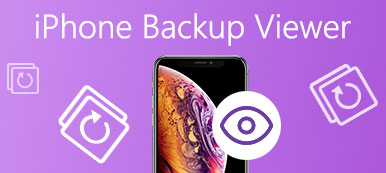“我有一部iPhone 6s,並使用iTunes備份了我的iPhone,昨天我誤刪除了一個重要聯繫人,但是使用iTunes備份的唯一方法是將其還原到iPhone並覆蓋所有數據,是否有任何方法可以從中提取聯繫人iTunes備份,請提供幫助。”

iTunes確實是iPhone和iPad用戶的有用工具。 但是,從iTunes備份中提取文件應該很複雜,您必須事先恢復iPhone。 iBackup Viewer應該是免費的終極iTunes查看器。 本文是iBackup Viewer的終極指南,您可以閱讀該指南以獲取詳細信息。
部分1:iBackup Viewer簡介
簡而言之,iBackup Viewer是iPhone和iPad的備份管理器。 它能夠從iPhone備份中提取數據並將其轉換為可讀信息。
其他功能還包括:
1。 管理Apple地址簿並添加聯繫人和電話號碼。
2。 顯示通話記錄並將其保存到文本文件中。
3。 在文本文件中顯示和保存iPhone文本消息和對話,或將其轉換為PDF。
4. 提取WhatsApp聊天 從iPhone備份到文本或PDF文件。
5。 將文件從iPhone和iPad傳輸到計算機。
6. 查看iPhone網絡歷史記錄,筆記, 書籤iPhone備份中的照片和應用數據,不會損壞iPhone上的現有數據。
7。 支持iOS 10.10及以上版本。
優點:
1。 iBackup Viewer可以自動檢測計算機上以前的iOS備份。
2。 界面直觀且易於導航。
缺點:
1。 這不可以 閱讀iCloud備份.
2。 用戶無法免費打開加密的iTunes備份。
3。 有時,它無法從iPhone備份中提取所有數據。

部分2:如何下載/使用iBackup Viewer來提取iOS設備的文件
在本部分中,我們將向您展示如何使用iBackup Viewer從iTunes製作的iOS備份中提取數據。 iBackup Viewer是一個桌面程序,因此您必須在計算機上下載並安裝它。 以下是一些重要的網站,您可以免費下載iBackup Viewer。
| 網站 | 版本 | 尺寸 | 網址 |
|---|---|---|---|
| iMactools | 蘋果4.0590 贏4.06.0 | 9.26 MB 38.7 MB | http://www.imactools.com/iphonebackupviewer/ |
| CNET | 蘋果4.0590 | 9.26 MB | http://download.cnet.com/iBackup-Viewer/3000-18545_4-75692452.html |
| SOFTPEDIA | 贏4.06.0 | 38.7 MB | http://www.softpedia.com/get/Mobile-Phone-Tools/IPhone/iBackup-Viewer.shtml |
步驟1 在計算機上下載程序後,已將iPhone文件備份到iTunes。 您可以將iPhone重新連接到計算機,iBackup Viewer可以檢測到該程序。
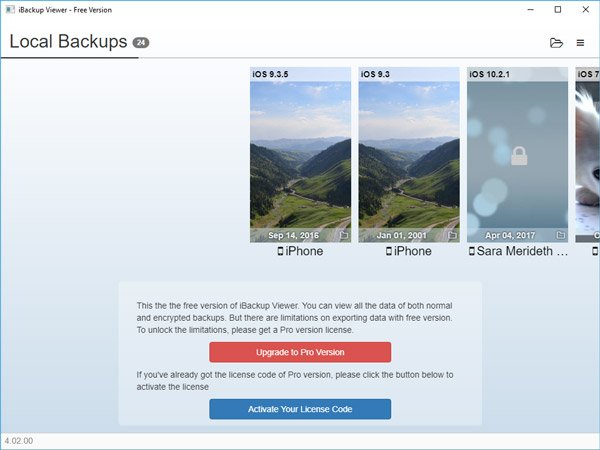
步驟2 如果iOS備份管理員沒有自動載入備份,請點選右上角的資料夾按鈕匯入備份檔。根據資料和設備型號選擇合適的備份檔案。
步驟3 接下來,您將進入查看器窗口,其中顯示11個項目,包括聯繫人,呼叫歷史記錄,消息,日曆,便箋,語音郵件,錄音,Safari歷史記錄和書籤,應用程序,照片和原始文件。
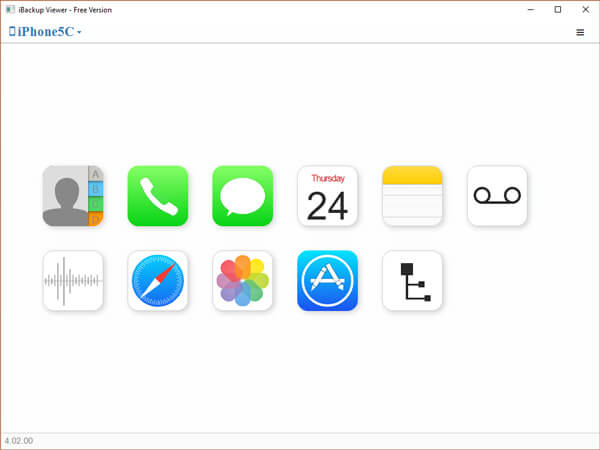
步驟4 選擇要恢復的數據類型,例如聯繫人,然後可以將單個聯繫人或所有聯繫人導出到vCard文件中,或將其傳輸到Mac Contacts,Google Contacts或相應的應用程序。
如果在iBackup Viewer中找不到所需的數據,則可能無法完全加載iTunes備份。
部分3:iBackup Viewer的替代方案
無法保證iBackup Viewer可以 從iOS備份中提取所有數據。 如果它失敗了,為什麼不嘗試最好的替代解決方案,Apeaksoft iPhone Data Recovery。 其主要功能包括:
- 使用方便。 iPhone Data Recovery只需點擊一下即可從iPhone備份中提取數據。
- 適用於各種情況。 它適用於所有iPhone備份,包括iCloud備份和iTunes備份,並且具有從iPhone恢復數據而無需備份的能力。
- 預覽有選擇地恢復。 允許用戶查看按類型排列的iOS備份中的所有數據,並以適當的文件格式導出。
- 涵蓋更廣泛的數據類型。 它支持恢復聯繫人,通話記錄,消息,照片,視頻,音樂,備忘錄,備註,應用程序數據等。
- 更高的兼容性。 iBackup Viewer 的替代品與 iPhone 14/13/12/11/XS/XR/X/8/8 Plus/7/7 Plus/6/6s/5/5s/5c、iPad Pro/Air/mini 和iPod 觸摸。
- 無損恢復。 它會將iPhone數據從備份還原到您的計算機,而不會中斷設備上的現有數據。
- 提供了兩個版本,一個用於 Windows 11/10/8/8.1/7/XP,另一個用於 Mac。
如何使用iBackup Viewer的替代方法從iPhone備份中恢復數據
步驟1 運行iBackup Viewer替代
下載正確版本的iPhone Data Recovery,並按照屏幕上的說明進行安裝。 啟動軟件並將iPhone連接到它。 它會自動識別您的iPhone。

步驟2 打開iTunes創建的iPhone備份。
在主窗口中,單擊左列的“從iTunes備份文件恢復”選項卡。 然後,所有可用的iTunes備份文件將顯示在“最新備份日期”排序的列表上。 選擇最新的iPhone備份,否則任何文件都可能包含iBackup Viewer中找不到的數據。 單擊“開始掃描”按鈕,開始從備份文件中提取數據。

步驟3 查看iPhone備份數據
掃描過程完成後,您將進入詳細信息屏幕。 您可以輕鬆查看詳細數據。 如果要在計算機上檢查iPhone備份或 將iOS數據備份到筆記本電腦,您可以選擇iOS數據,然後單擊“恢復”按鈕。

iPhone Data Recovery對一次恢復的數據量沒有限制。
iBakcup Viewer與其替代品之間的區別
| 備份查看器 | 優點 | 缺點 |
|---|---|---|
| iBackup Viewer | 自動檢測計算機上以前的iOS備份 輕鬆查看備註,網絡歷史記錄,書籤,照片等 簡潔的界面和易於使用 支持iOS 10.10及以上版本 | 無法檢查iCloud備份 無法免費打開加密的iTunes備份 無法從iPhone備份中提取所有數據 |
| iPhone數據恢復 | 直接檢查iTunes備份和iCloud備份上的iOS數據 支持任何常用的數據類型,如音樂,聯繫人,通話記錄,視頻,消息等 兼容任何流行的 iOS 版本(包括 iOS 17) 檢查iPhone備份並從備份中將文件解壓縮到計算機 用戶友好的界面和易於使用 | 數據掃描很慢 |
結論
在本教程中,我們介紹了一個iPhone備份管理器程序iBackup Viewer。 Apple開發了iTunes來幫助人們為他們的iDevices備份。 為了保護隱私,除非將其恢復到iPhone,否則iTunes製作的iPhone備份無法讀取。 這使得從iOS備份恢復數據成為一項複雜的工作。 iBackup Viewer能夠從備份中提取數據。 另一方面,我們還分享了另一種解決方案,Apeaksoft iPhone Data Recovery。 它允許人們從iOS設備,iTunes備份和iCloud備份中恢復數據。 現在,你應該掌握至少兩種方法 恢復iOS數據。